实验二 SPSS数据录入与编辑
- 格式:doc
- 大小:132.00 KB
- 文档页数:17
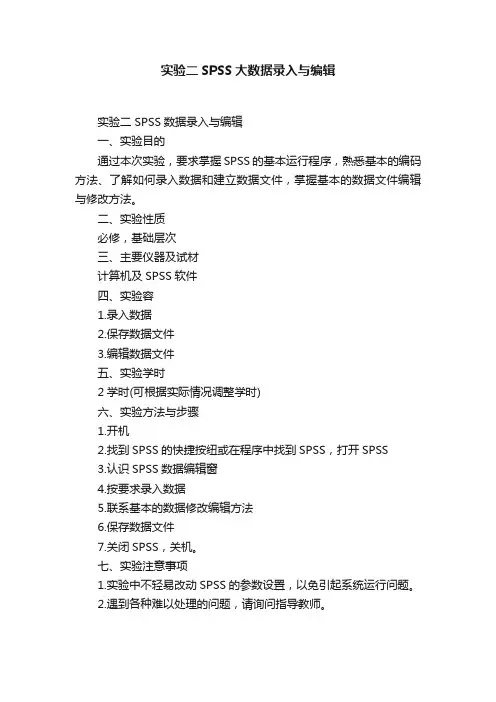
实验二SPSS大数据录入与编辑实验二 SPSS数据录入与编辑一、实验目的通过本次实验,要求掌握SPSS的基本运行程序,熟悉基本的编码方法、了解如何录入数据和建立数据文件,掌握基本的数据文件编辑与修改方法。
二、实验性质必修,基础层次三、主要仪器及试材计算机及SPSS软件四、实验容1.录入数据2.保存数据文件3.编辑数据文件五、实验学时2学时(可根据实际情况调整学时)六、实验方法与步骤1.开机2.找到SPSS的快捷按纽或在程序中找到SPSS,打开SPSS3.认识SPSS数据编辑窗4.按要求录入数据5.联系基本的数据修改编辑方法6.保存数据文件7.关闭SPSS,关机。
七、实验注意事项1.实验中不轻易改动SPSS的参数设置,以免引起系统运行问题。
2.遇到各种难以处理的问题,请询问指导教师。
3.为保证计算机的安全,上机过程中非经指导教师和实验室管理人员同意,禁止使用移动存储器。
4.每次上机,个人应按规定要求使用同一计算机,如因故障需更换,应报指导教师或实验室管理人员同意。
5.上机时间,禁止使用计算机从事与课程无关的工作。
八、上机作业一、定义变量1. 试录入以下数据文件,并按要求进行变量定义。
1)对性别(Sex)设值标签“男=0;女=1”。
2)正确设定变量类型。
其中学号设为数值型;日期型统一用“mm/dd/yyyy“型号;生活费用货币型。
3)变量值宽统一为10,身高与体重、生活费的小数位2,其余为0。
2.试录入以下数据文件,保存为“数据1.sav”。
实验三统计图的制作与编辑一、实验目的通过本次实验,了解如何制作与编辑各种图形。
二、实验性质必修,基础层次三、主要仪器及试材计算机及SPSS软件四、实验容1.条形图的绘制与编辑2.直方图的绘制与编辑3.饼图的绘制与编辑五、实验学时2学时六、实验方法与步骤1.开机;2.找到SPSS的快捷按纽或在程序中找到SPSS,打开SPSS;3.按要求完成上机作业;4. 关闭SPSS,关机。
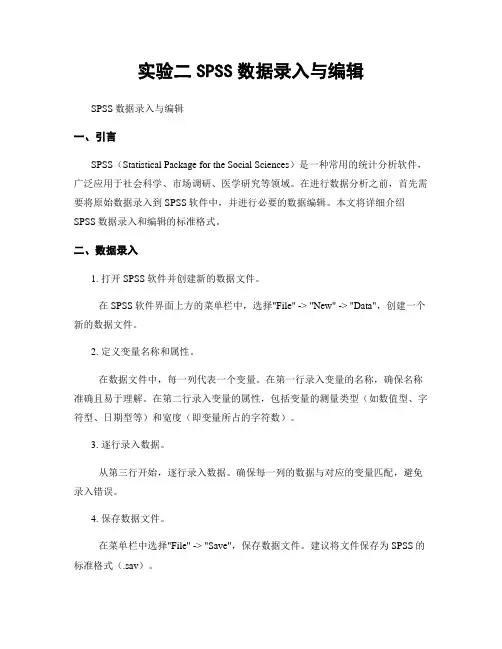
实验二SPSS数据录入与编辑SPSS数据录入与编辑一、引言SPSS(Statistical Package for the Social Sciences)是一种常用的统计分析软件,广泛应用于社会科学、市场调研、医学研究等领域。
在进行数据分析之前,首先需要将原始数据录入到SPSS软件中,并进行必要的数据编辑。
本文将详细介绍SPSS数据录入和编辑的标准格式。
二、数据录入1. 打开SPSS软件并创建新的数据文件。
在SPSS软件界面上方的菜单栏中,选择"File" -> "New" -> "Data",创建一个新的数据文件。
2. 定义变量名称和属性。
在数据文件中,每一列代表一个变量。
在第一行录入变量的名称,确保名称准确且易于理解。
在第二行录入变量的属性,包括变量的测量类型(如数值型、字符型、日期型等)和宽度(即变量所占的字符数)。
3. 逐行录入数据。
从第三行开始,逐行录入数据。
确保每一列的数据与对应的变量匹配,避免录入错误。
4. 保存数据文件。
在菜单栏中选择"File" -> "Save",保存数据文件。
建议将文件保存为SPSS的标准格式(.sav)。
三、数据编辑1. 缺失值处理。
在数据录入过程中,可能会出现一些数据缺失的情况。
可以使用SPSS软件提供的缺失值标记来表示缺失数据。
在数据文件中,将缺失值用特定的数值或符号表示,方便后续的数据分析。
2. 数据清洗。
数据清洗是指对数据进行筛选、排除异常值、修正错误等操作,以保证数据的质量和准确性。
可以使用SPSS软件提供的数据筛选、变量计算、数据转换等功能进行数据清洗。
3. 数据转换。
在进行数据分析之前,有时需要对数据进行转换,以满足分析的需求。
例如,可以进行数据归一化、对数变换、指标构建等操作。
SPSS软件提供了丰富的数据转换函数和操作,可以根据需求进行相应的数据转换。
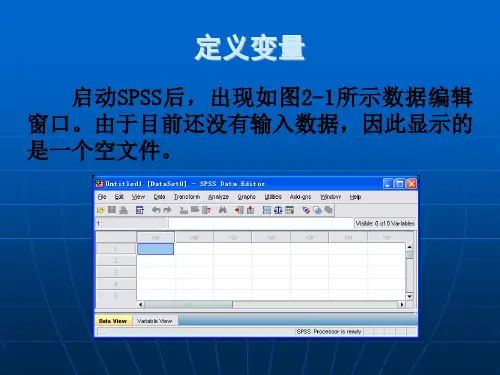

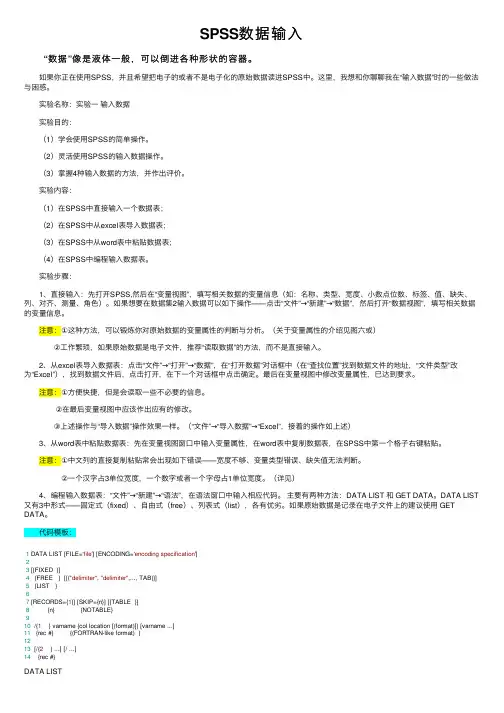
SPSS数据输⼊ “数据”像是液体⼀般,可以倒进各种形状的容器。
如果你正在使⽤SPSS,并且希望把电⼦的或者不是电⼦化的原始数据读进SPSS中。
这⾥,我想和你聊聊我在“输⼊数据”时的⼀些做法与困惑。
实验名称:实验⼀输⼊数据 实验⽬的: (1)学会使⽤SPSS的简单操作。
(2)灵活使⽤SPSS的输⼊数据操作。
(3)掌握4种输⼊数据的⽅法,并作出评价。
实验内容: (1)在SPSS中直接输⼊⼀个数据表; (2)在SPSS中从excel表导⼊数据表; (3)在SPSS中从word表中粘贴数据表; (4)在SPSS中编程输⼊数据表。
实验步骤: 1、直接输⼊:先打开SPSS,然后在“变量视图”,填写相关数据的变量信息(如:名称、类型、宽度、⼩数点位数、标签、值、缺失、列、对齐、测量、⾓⾊)。
如果想要在数据集2输⼊数据可以如下操作——点击“⽂件”→“新建”→“数据”,然后打开“数据视图”,填写相关数据的变量信息。
注意:①这种⽅法,可以锻炼你对原始数据的变量属性的判断与分析。
(关于变量属性的介绍见图六或) ②⼯作繁琐,如果原始数据是电⼦⽂件,推荐“读取数据”的⽅法,⽽不是直接输⼊。
2、从excel表导⼊数据表:点击“⽂件”→“打开”→“数据”,在“打开数据”对话框中(在“查找位置”找到数据⽂件的地址,“⽂件类型”改为“Excel”),找到数据⽂件后,点击打开,在下⼀个对话框中点击确定。
最后在变量视图中修改变量属性,已达到要求。
注意:①⽅便快捷,但是会读取⼀些不必要的信息。
②在最后变量视图中应该作出应有的修改。
③上述操作与“导⼊数据”操作效果⼀样。
(“⽂件”→“导⼊数据”→“Excel”,接着的操作如上述) 3、从word表中粘贴数据表:先在变量视图窗⼝中输⼊变量属性,在word表中复制数据表,在SPSS中第⼀个格⼦右键粘贴。
注意:①中⽂列的直接复制粘贴常会出现如下错误——宽度不够、变量类型错误、缺失值⽆法判断。
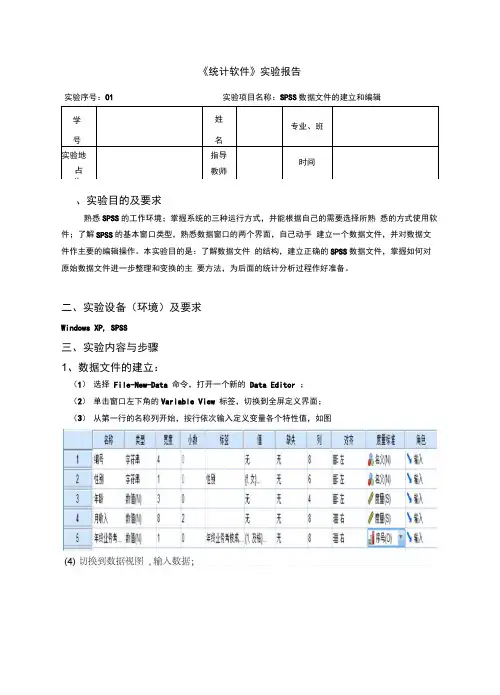
《统计软件》实验报告、实验目的及要求熟悉SPSS的工作环境;掌握系统的三种运行方式,并能根据自己的需要选择所熟悉的方式使用软件;了解SPSS的基本窗口类型,熟悉数据窗口的两个界面,自己动手建立一个数据文件,并对数据文件作主要的编辑操作。
本实验目的是:了解数据文件的结构,建立正确的SPSS数据文件,掌握如何对原始数据文件进一步整理和变换的主要方法,为后面的统计分析过程作好准备。
二、实验设备(环境)及要求Windows XP, SPSS三、实验内容与步骤1、数据文件的建立:(1)选择File-New-Data 命令,打开一个新的Data Editor ;(2)单击窗口左下角的Variable View 标签,切换到全屏定义界面;(3)从第一行的名称列开始,按行依次输入定义变量各个特性值,如图实验序号:01实验项目名称:SPSS数据文件的建立和编辑輛号性别年龄月收入年线业勞考祯成鎬1 AUU1t 2b2UUU.UU 32A032m37 3000.00 23 ADQ3 f42 3200 00 34A004 E26 2000.00 2 [5」A005m 282200 00 3 6A03G m30 2800.00 27A097 m333200.00 38 J A038 f 3& 4000.0029 Atm 46 3400 00 410A010 f 27 3200.00 311A011m 32 3000.00 312A012 m292500.00 213A013 m 42 3400.00 3U」A014 f 27 2400 00 115A015 m53 3600 00 2IS J A015 f 342500.00 317 口A017 m35 3000.00 3____ 8A018 m 343500.00 4 19A01& mi37 3000.00 320门AO20 m40 3200.00 3(5)选择数据一排序个案,选择月收入,降序,如图。
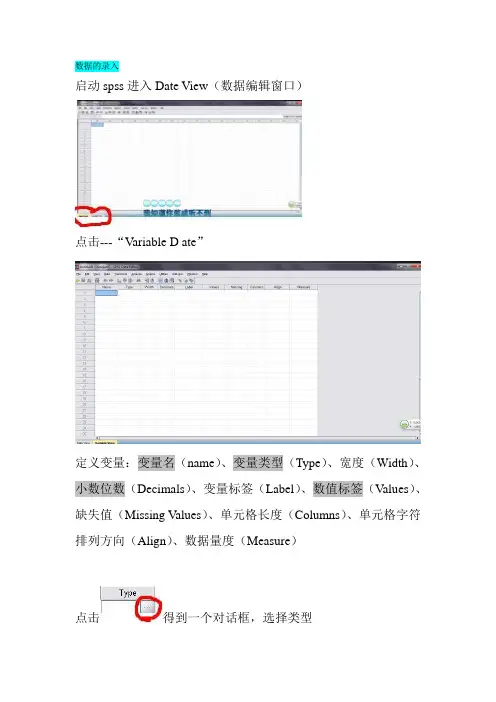
数据的录入启动spss进入Date View(数据编辑窗口)点击---“Variable D ate”定义变量:变量名(name)、变量类型(Type)、宽度(Width)、小数位数(Decimals)、变量标签(Label)、数值标签(Values)、缺失值(Missing V alues)、单元格长度(Columns)、单元格字符排列方向(Align)、数据量度(Measure)点击得到一个对话框,选择类型系统默认宽度为8,小数位2位;一般数字和字符比较常用-------Lable中可以取汉字名字方便查看------Values中可以设定数值标签,既将非数值的记录转换成数值;比如:性别1-女,2-男(一般默认为none)如图填写,点击----“And”----“OK”。
------在Missing中系统默认缺失值“none”用户可自己定义-------其他几项一般都用默认数据的录入-------回到“Date View”中逐个录入数据------“File”--“Save”(或者Ctrl+s)保存到适当的位置内即可数据的导入-----“File”---“Open”---“Date”数据的整理:数据分值转换数据分值的转换时通过对数据的重编码来实现的。
(比如将选项ABCD变成数值进行积分)----数据输入后----“Transform”--“Recode into different Variables”选中其中一个变量将其移到Numeric Variable->Output V ariable在那么中重编码----点击“Change”----“Old And New Values”例如:“Old”中写A----“New”中写1,此时A对应的数值就是1;同理写BCD-------点击“And”----“continue”----回到前一个界面-------将其它需要重编码的都编写一次(不要为了偷懒而一次性写,不会达到相同效果)------编完后-----点击“OK”表2.13前身量表的统分假定一个量表由两个分量表组成,其一为1、2、5、8、9题组成,另一个由3、4、6、7、10题,要求计算出分量表和总量表的分。


实验二 SPSS数据录入与编辑一、实验目的通过本次实验,要求掌握SPSS的基本运行程序,熟悉基本的编码方法、了解如何录入数据和建立数据文件,掌握基本的数据文件编辑与修改方法。
二、实验性质必修,基础层次三、主要仪器及试材计算机及SPSS软件四、实验内容1.录入数据2.保存数据文件3.编辑数据文件五、实验学时2学时(可根据实际情况调整学时)六、实验方法与步骤1.开机2.找到SPSS的快捷按纽或在程序中找到SPSS,打开SPSS3.认识SPSS数据编辑窗4.按要求录入数据5.联系基本的数据修改编辑方法6.保存数据文件7.关闭SPSS,关机。
七、实验注意事项1.实验中不轻易改动SPSS的参数设置,以免引起系统运行问题。
2.遇到各种难以处理的问题,请询问指导教师。
3.为保证计算机的安全,上机过程中非经指导教师和实验室管理人员同意,禁止使用移动存储器。
4.每次上机,个人应按规定要求使用同一计算机,如因故障需更换,应报指导教师或实验室管理人员同意。
5.上机时间,禁止使用计算机从事与课程无关的工作。
八、上机作业一、定义变量1.试录入以下数据文件,并按要求进行变量定义。
1)对性别(Sex)设值标签“男=0;女=1”。
2)正确设定变量类型。
其中学号设为数值型;日期型统一用“mm/dd/yyyy“型号;生活费用货币型。
3)变量值宽统一为10,身高与体重、生活费的小数位2,其余为0。
2.试录入以下数据文件,保存为“数据1.sav”。
实验三统计图的制作与编辑一、实验目的通过本次实验,了解如何制作与编辑各种图形。
二、实验性质必修,基础层次三、主要仪器及试材计算机及SPSS软件四、实验内容1.条形图的绘制与编辑2.直方图的绘制与编辑3.饼图的绘制与编辑五、实验学时2学时六、实验方法与步骤1.开机;2.找到SPSS的快捷按纽或在程序中找到SPSS,打开SPSS;3.按要求完成上机作业;4. 关闭SPSS,关机。
七、实验注意事项1.实验中不轻易改动SPSS的参数设置,以免引起系统运行问题。
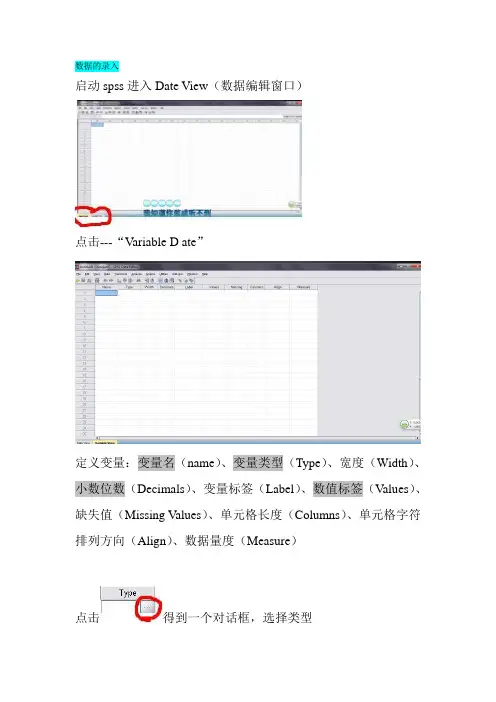
数据的录入启动spss进入Date View(数据编辑窗口)点击---“Variable D ate”定义变量:变量名(name)、变量类型(Type)、宽度(Width)、小数位数(Decimals)、变量标签(Label)、数值标签(Values)、缺失值(Missing V alues)、单元格长度(Columns)、单元格字符排列方向(Align)、数据量度(Measure)点击得到一个对话框,选择类型系统默认宽度为8,小数位2位;一般数字和字符比较常用-------Lable中可以取汉字名字方便查看------Values中可以设定数值标签,既将非数值的记录转换成数值;比如:性别1-女,2-男(一般默认为none)如图填写,点击----“And”----“OK”。
------在Missing中系统默认缺失值“none”用户可自己定义-------其他几项一般都用默认数据的录入-------回到“Date View”中逐个录入数据------“File”--“Save”(或者Ctrl+s)保存到适当的位置内即可数据的导入-----“File”---“Open”---“Date”数据的整理:数据分值转换数据分值的转换时通过对数据的重编码来实现的。
(比如将选项ABCD变成数值进行积分)----数据输入后----“Transform”--“Recode into different Variables”选中其中一个变量将其移到Numeric Variable->Output V ariable在那么中重编码----点击“Change”----“Old And New Values”例如:“Old”中写A----“New”中写1,此时A对应的数值就是1;同理写BCD-------点击“And”----“continue”----回到前一个界面-------将其它需要重编码的都编写一次(不要为了偷懒而一次性写,不会达到相同效果)------编完后-----点击“OK”表2.13前身量表的统分假定一个量表由两个分量表组成,其一为1、2、5、8、9题组成,另一个由3、4、6、7、10题,要求计算出分量表和总量表的分。
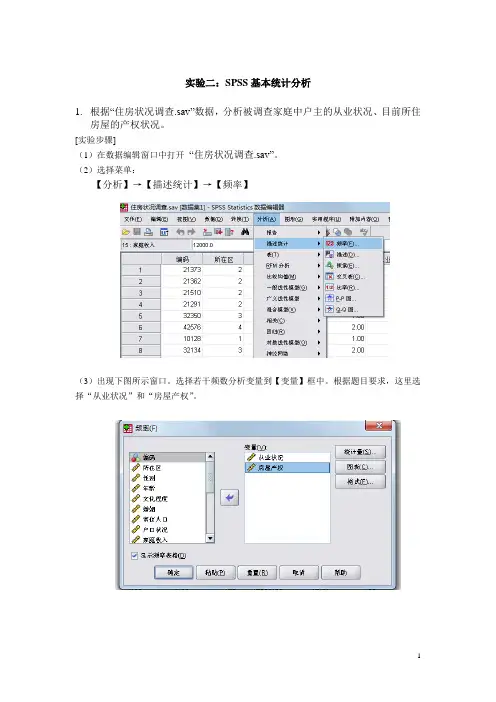
实验二:SPSS基本统计分析1.根据“住房状况调查.sav”数据,分析被调查家庭中户主的从业状况、目前所住房屋的产权状况。
[实验步骤](1)在数据编辑窗口中打开“住房状况调查.sav”。
(2)选择菜单:【分析】→【描述统计】→【频率】(3)出现下图所示窗口。
选择若干频数分析变量到【变量】框中。
根据题目要求,这里选择“从业状况”和“房屋产权”。
(4)按【图表】按钮选择绘制统计图形,出现如下所示的窗口。
在【图表类型】框中选择要输出的图表类型,这里分别选择条形图。
在【图表值】框中选择图表中值的含义,如频率或百分比,这里选择频率。
(5)按【格式】按钮,调整频数分布表中数据的输出顺序。
这里选择“按计数的降序排序”。
(6)按【继续】,完成操作。
2.根据“住房状况调查.sav”数据,对人均住房面积计算基本描述统计量,并分别对本市户口和外地户口家庭进行比较。
分析:这里,由于进行本市户口和外地户口家庭的比较,因此,应首先按照“户口状况”对数据进行拆分,然后计算“人均面积”的基本描述统计量。
(1)在数据编辑窗口中打开“住房状况调查.sav”。
(2)选择菜单:【数据】→【拆分文件】(3)出现下图所示窗口。
选择拆分变量“户口状况”到【分组方式】框中,选择“比较组”。
(4)选择菜单:【分析】→【描述统计】→【描述】(5)出现下图所示窗口。
选择需计算的数值型变量到【变量】框中。
根据题目要求,这里选择“人均面积”。
(6)按【选项】按钮指定计算哪些基本描述统计量,选择相应的项,出现下图所示的窗口。
(7)按【继续】按钮,完成操作。
spss数据录入教程
1、首先打开SPSS,就是打开之后的初始页面;
2、点击左上角的文件,新建一个文件,文件类型设置为数据;
3、新建结束后,我们就进入了一个界面。
仔细看左下角,分为数据视图和变量视图。
要想输入数据,我们必须先设置好变量;
4、点击变量视图,即可出现如下界面。
我们可以看到变量视图中,第一个变量可以设置的包括名称、类型、宽度、小数、标签、和值等设置类型;
5、这里我们设置两个变量,分别为姓名和年龄。
姓名设置为字符串型,宽度为8位,小数位为0;
6、年龄设置为数值型,宽度为2位,小数位为0;
7、当这些设置完成后,即可出现下列界面,表示变量定义完成;
8、然后点击保存该文档(文件——保存),存在一个自己记得的位置,方便下次可以快速找到它;
9、保存成功后,我们再回到刚刚已经保存的这个界面中,点击左下角的数据视图,就可以输入数据。
数据的录入及获取
一、实验目的与要求
1.熟悉软件数据录入界面的操作说明。
2.掌握开放题、单选题、多选题的录入方法。
3.掌握如何将电子表格数据、文本数据数据库格式数据导入到SPSS中。
4.熟悉数据保存方法。
二、实验内容提要
1.根据给定的调查问卷,进行变量的设计,录入5组数据。
2.针对SPSS自带文件demo.xls,进行以下练习。
(1)将该文件读入SPSS中,仅包含以下变量:年龄、婚姻状况。
(2)对变量MARITAL(婚姻状况)设置值标签,1代表已婚,0代表未婚。
三、实验步骤
为完成内容提要1,可进行一下步骤。
步骤一:启动SPSS软件,打开IBM SPSS Statistiics数据编辑器,进入数据视图,对各个变量的名称、类型和标签进行相应的变量定义。
步骤二:在数据视图中录入相应的数据
为完成实验内容提要2,可进行一下步骤。
步骤三:点击文件,在文件中选择数据,将文件类型选择为含有Excel格式的文件,范围为
A1:D6401
步骤四:在值一栏中选择1为已婚,2为未婚。
四、实验结果与结论。
实验二 SPSS数据录入与编辑一、实验目的通过本次实验,要求掌握SPSS的基本运行程序,熟悉基本的编码方法、了解如何录入数据和建立数据文件,掌握基本的数据文件编辑与修改方法。
二、实验性质必修,基础层次三、主要仪器及试材计算机及SPSS软件四、实验内容1.录入数据2.保存数据文件3.编辑数据文件五、实验学时2学时(可根据实际情况调整学时)六、实验方法与步骤1.开机2.找到SPSS的快捷按纽或在程序中找到SPSS,打开SPSS3.认识SPSS数据编辑窗4.按要求录入数据5.联系基本的数据修改编辑方法6.保存数据文件7.关闭SPSS,关机。
七、实验注意事项1.实验中不轻易改动SPSS的参数设置,以免引起系统运行问题。
2.遇到各种难以处理的问题,请询问指导教师。
3.为保证计算机的安全,上机过程中非经指导教师和实验室管理人员同意,禁止使用移动存储器。
4.每次上机,个人应按规定要求使用同一计算机,如因故障需更换,应报指导教师或实验室管理人员同意。
5.上机时间,禁止使用计算机从事与课程无关的工作。
八、上机作业一、定义变量1.试录入以下数据文件,并按要求进行变量定义。
数据:要求:1)对性别(Sex)设值标签“男=0;女=1”。
2)正确设定变量类型。
其中学号设为数值型;日期型统一用“mm/dd/yyyy“型号;生活费用货币型。
3)变量值宽统一为10,身高与体重、生活费的小数位2,其余为0。
2.试录入以下数据文件,保存为“数据”。
实验三统计图的制作与编辑一、实验目的通过本次实验,了解如何制作与编辑各种图形。
二、实验性质必修,基础层次三、主要仪器及试材计算机及SPSS软件四、实验内容1.条形图的绘制与编辑2.直方图的绘制与编辑3.饼图的绘制与编辑五、实验学时2学时六、实验方法与步骤1.开机;2.找到SPSS的快捷按纽或在程序中找到SPSS,打开SPSS;3.按要求完成上机作业;4. 关闭SPSS,关机。
七、实验注意事项1.实验中不轻易改动SPSS的参数设置,以免引起系统运行问题。
2.遇到各种难以处理的问题,请询问指导教师。
3.为保证计算机的安全,上机过程中非经指导教师和实验室管理人员同意,禁止使用移动存储器。
4.每次上机,个人应按规定要求使用同一计算机,如因故障需更换,应报指导教师或实验室管理人员同意。
5.上机时间,禁止使用计算机从事与课程无关的工作。
八、上机作业1.直条图研究血压状态与冠心病各临床型发生情况的关系,分析资料如下所示,试绘制统计图。
血压状态年龄标化发生率(1/10万)冠状动脉机能不全猝死心绞痛心肌梗塞正常临界异常实验步骤:1.建立数据文件。
定义变量名:年龄标化发生率为RATE,冠心病临床型为DISEASE,血压状态为BP。
RATE按原数据输入,DISEASE按冠状动脉机能不全=1、猝死=2、心绞痛=3、心肌梗塞=4输入,BP按正常=1、临界=2、异常=3输入。
2.选择菜单“Graphs→Bar”过程,弹出“Bar Chart”定义选项框。
在定义选项框的上方选择复式直条图“Clustered”。
3.单击“Define”钮,弹出“Define Clustered Bar: Summaries for Groups of Cases”对话框,在左侧的变量列表中选择变量rate,使之进入“Bars Represent”栏的“Other summary function”选项的“Variable”框,选择变量disease,使之进入“Category Axis”框,并选择变量bp进入“Define Clusters by”框。
4.单击“Titles”钮,弹出“Titles”对话框,在“Title”栏内输入“血压状态与冠心病各临床型年龄标化发生率的关系”,单击“Continue”按钮返回“Define Clustered Chart: Summaries for Groups of Cases对话框。
5.单击“OK“按钮,得到输出结果。
2. 直方图现有某地某年流行性乙型脑炎患者的年龄分布资料如下表,试绘制直方图。
v1.0 可编辑可修改5-6-7-8-9-10-14 15-19 20-24 25-29 30-34 35-44 45-54 55-6449 71 59 56 67 143 77 16 10 12 7 3 1(1) 数据准备激活数据管理窗口,定义变量名:频数资料的变量名为NUMBER,将每岁患者人数资料输入;设一变量为GROUP,用于定义年龄组,将各年龄分组的下限值输入。
为使频数资料在作图中生效,应选Data菜单的Weight Cases...命令项,在弹出的Weight Cases对话框中取Weight cases by项,并选变量NUMBER点击钮使之进入Frequency Variable框,点击OK钮即可。
(2)操作步骤选Graphs菜单的Histogram...过程,因直方图只有一种类型,故直接弹出Histogram对话框(图),在左侧的变量列表中选group点击钮使之进入Variable框;点击Titles...钮,弹出Titles对话框,在Title栏内输入“某地某年流行性乙型脑炎患者年龄分布”,点击Continue钮返回Histogram对话框,再点击OK钮即完成。
注意事项:系统在Chart Carousel窗口输出直方图。
由于本例资料的分组情形比较细(即每岁一组),而系统只按默认的每5岁一组方式输出图形,所以需要按用户的要求对统计图进行编辑。
点击Chart Carousel窗口上端工具栏中的Edit钮,弹出!Chart1窗口,将鼠标箭头指向图的横轴并双击鼠标左键,弹出Interval Axis对话框,在Axis Title处将“GROUP”改为中文“年龄分组”;在Intervals 栏选择Custom项,点击Define...钮,弹出Interval Axis:Define Custom Interval对话框,在Definition栏的Interval width处输入1,要求按每岁一组的方式作图;在Range栏的Minimum处输入0,在Maximum处输入65,要求横轴从0岁开始至65岁止。
点击Continue钮返回Interval Axis对话框,再点击OK钮即可。
3. 饼图(Pie Chart过程)某年某医院用中草药治疗182例慢性支气管炎患者,其疗效如下所示,试绘制构成图。
疗效病例数百分构成(%)控制显效好转无效37 71 60 14合计182实验步骤:1.建立数据文件。
定义变量名:百分构成资料为DATA,构成部分的名称为TEXT,TEXT定义为字符变量。
DATA按实际百分数输入,TEXT依次输入1、2、3、4。
2.选择菜单“Graphs→Pie”,弹出“Pie Chart”定义选项框。
单击“Define”按钮,弹出“Define Pie: Summaries for Groups of Cases”对话框,在左侧的变量列表中选择变量data进入“Slices Represent”栏的“Other summary function”选项的“Variable”框,选择变量text进入“Define Slices by”框。
3.单击“Titles”按钮,弹出Titles对话框,在“Title”栏内输入“中草药治疗慢性支气管炎效果构成图”,单击“Continue”按钮返回“Define Pie: Summaries for Groups of Cases”对话框。
4.单击“OK”按钮,得到输出结果。
4.箱图(Boxplot过程)研究甲基汞对肝脏脂质过氧化的毒性作用,选用25只大白鼠,随机分成五组,按不同剂量染毒一段时期后测定肝脏LPO含量(n mol/L),资料如下表,试绘制箱图。
编号染毒剂量(mg/kg体重)1v1.0 可编辑可修改2345(1) 数据准备激活数据管理窗口,定义变量名:所测定肝脏LPO含量数据的变量名为DATA,输入原始数据;再设一变量为GROUP,用于定义不同染毒剂量组,依次输入1、2、3、4、5。
(2) 操作步骤选Graphs菜单的Boxplot...过程,弹出Boxplot Chart定义选项框,有2种箱图可选:Simple为简单箱图,Clustered为复式箱图,本例选用简单箱图。
然后点击Define钮,弹出Define Simple Boxplot:Summaries for Groups of Cases对话框(图),在左侧的变量列表中选data点击钮使之进入Variable 框,选group点击钮使之进入Category Axis框。
点击OK钮即完成。
5.散点图研究饮茶对人体血清微量元素(μmol/L)的影响作用,结果如下,试绘制编号多喝茶组少喝茶组不喝茶组Zn Fe Mn Zn Fe Mn Zn Fe Mn123(1)数据准备激活数据管理窗口,定义变量名:数据的变量名为DATA,将各组各微量元素的测定值一并输入;设一变量为CATE1,用于定义喝茶状况组,多喝茶组为1、少喝茶组为2、不喝茶组为3;再设一变量为CATE2,用于定义微量元素种类,Zn为1、Fe为2、Mn为3。
(2)操作步骤选Graphs菜单的Scatter...过程,弹出Scatterplot定义选项框(图),散点图有4种,Simple为单层散点图,Overlay为多层散点图,Matrix为矩阵散点图,3-D为立体散点图,本例选用单层散点图。
然后点击Define钮,弹出Simplev1.0 可编辑可修改Scatterplot对话框(图),在左侧的变量列表中选data点击钮使之进入Y Axis 框,选cate1点击钮使之进入X Axis框(指定饮茶状况为横轴标目), 选cate2点击钮使之进入Set Markers by框(指定微量元素种类为散点标志)。
点击Titles...钮,弹出Titles对话框,在Title栏内输入“饮茶与人体血清微量元素的关系”,点击Continue钮返回Simple Scatterplot对话框,再点击OK钮即完成。
统计软件实验报告实验序号:日期:20年月日请将实验报告发送到。